草原风光大片 PS照片美化教程 制作光影气氛浓厚的草原风景照
當薛嘎牧 人气:0
PS照片美化教程:学习制作光影气氛浓厚的草原风景照,草原风光大片。效果图:

操作步骤:
图一 :按ctrl+j,复制一层,关掉被景层
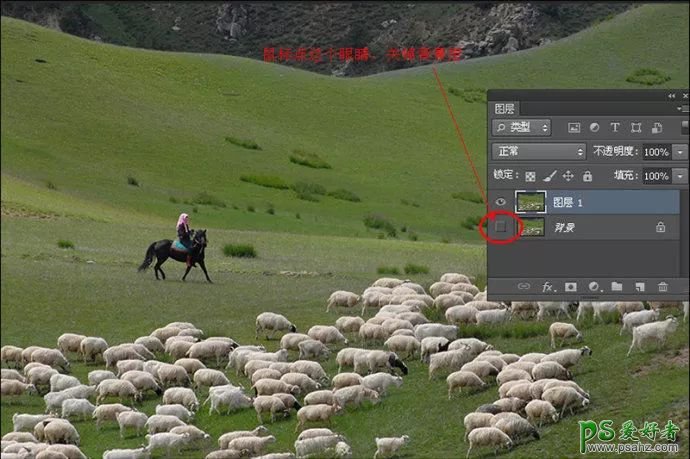
图二:按ctrl+M, 打开曲线调整下压曲线调暗画面
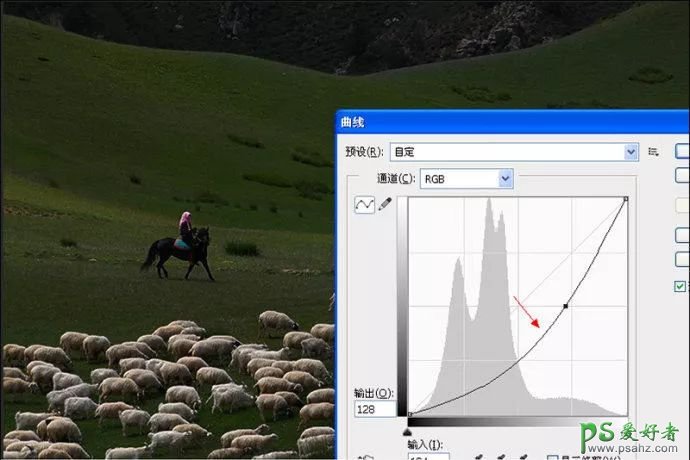
图三:关掉复制层(即图层1)打开背景层,按ctrl+M,打开曲线调整亮画面
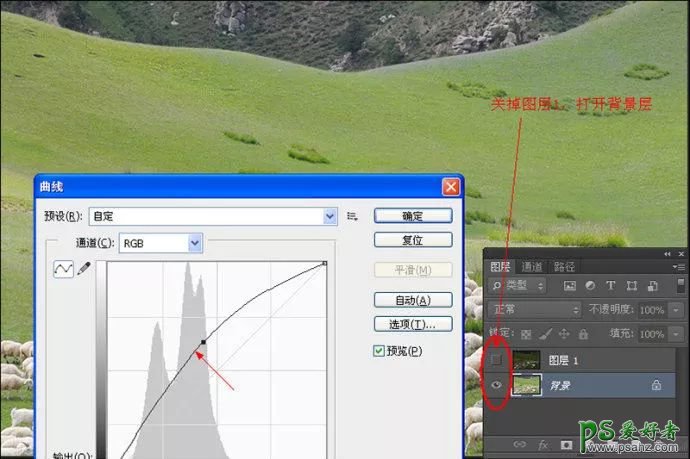
图四:打开图层1,调取移动工具
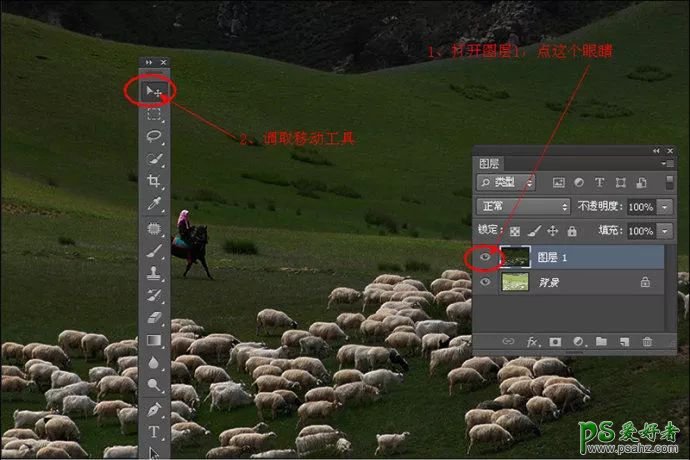
图五:鼠标指向图层1,把图层1向下拖入背景层,添加蒙版,调取画笔工具,注意前景区为黑色。后景区为白色,黑白色可随意转换,下面要用到
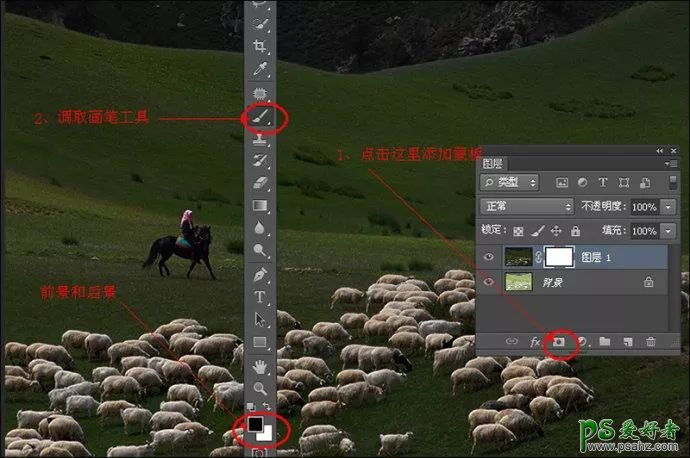
图六:鼠标右键画笔工具,设置画笔大小,设置画笔不透明度,数字没有标准,根据实际操作和个人喜好,用画笔涂抹出亮区(当前景色为黑色时),如果前景色为白色,可以把涂抹亮的地方再涂抹暗,直至恢复原状
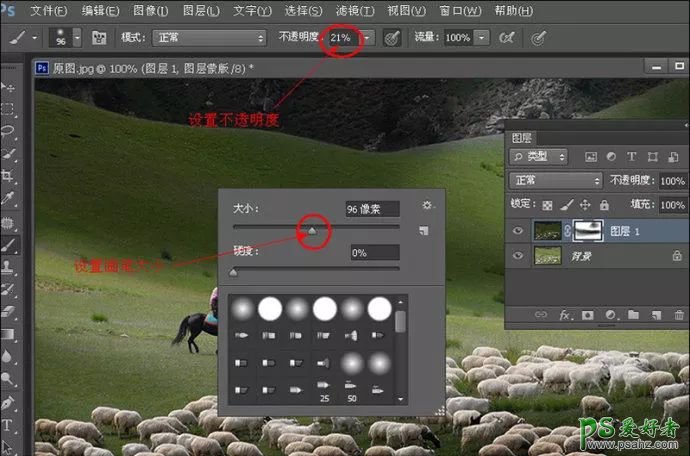
图七:细致修补明暗区边缘,画笔透明度设置小一点,个人习惯10%左右较合适,通过快捷键“X”转换前景色和背景色(也可用鼠标点击弧形双箭头,效果一样),把明暗区过滤涂抹柔和
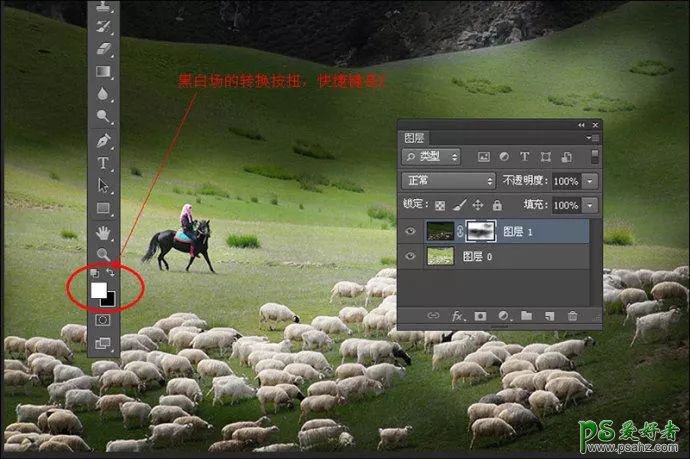
图八:按shift+ctrl+E,合并图层,调取曲线、可选颜色、色相/饱和度等做适当调整,再次合并图层后作适当锐化,建议用智能锐化并且只锐化亮区部分。
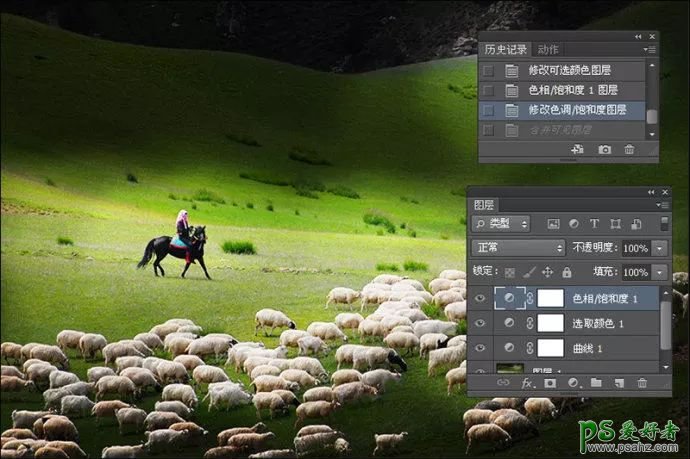
完成:

加载全部内容
 爱之家商城
爱之家商城 氢松练
氢松练 Face甜美相机
Face甜美相机 花汇通
花汇通 走路宝正式版
走路宝正式版 天天运动有宝
天天运动有宝 深圳plus
深圳plus 热门免费小说
热门免费小说